बुकमार्क आयात करने की क्षमता रखने के लिए आपको विंडोज 10 बिल्ड 15007 या उससे ऊपर का संस्करण चलाना होगा। पुराने बिल्ड में आवश्यक विकल्प उपलब्ध नहीं है।
कोMicrosoft Edge में इतिहास, बुकमार्क और सहेजे गए पासवर्ड आयात करें, नीचे दिए गए निर्देशों का पालन करें।
- एज ब्राउज़र लॉन्च करें.
- तीन बिंदु वाले '...' मेनू बटन पर क्लिक करें।

- सेटिंग्स मेनू आइटम पर क्लिक करें. सेटिंग्स खुल जाएंगी.
- वहां आपको 'दूसरे ब्राउज़र से आयात करें' बटन दिखाई देगा।
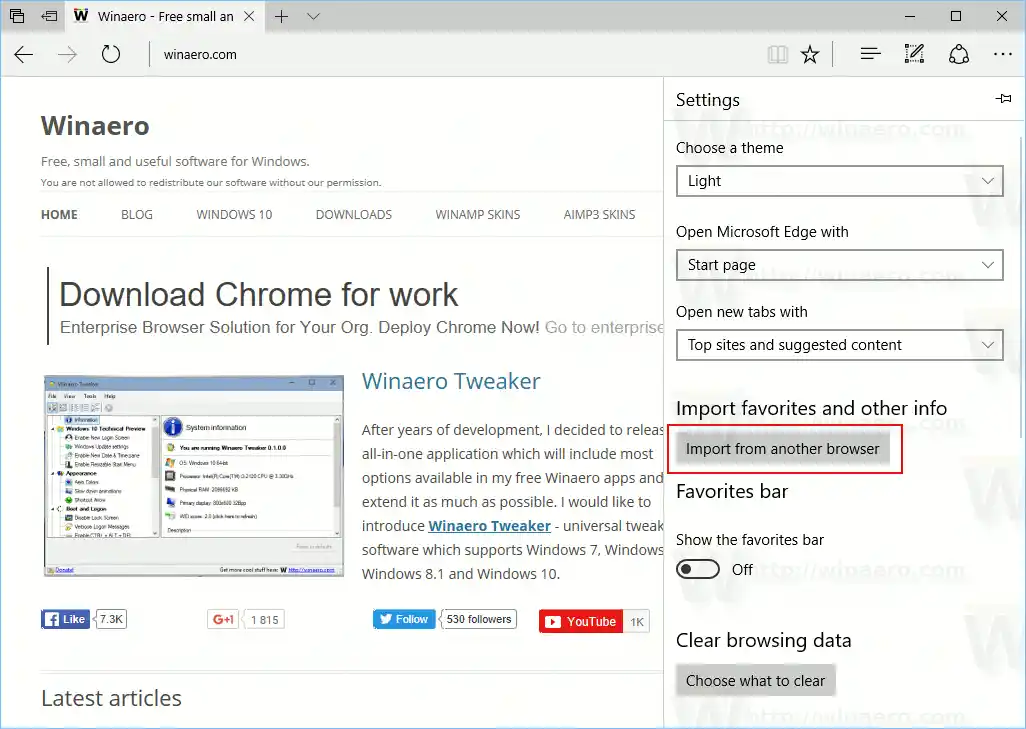
- बटन पर क्लिक करें और उस ब्राउज़र का चयन करें जिससे आप डेटा आयात करना चाहते हैं। निम्नलिखित स्क्रीनशॉट देखें:

- आयात प्रक्रिया शुरू करने के लिए आयात बटन पर क्लिक करें। एक बार यह पूरा हो जाने पर, Microsoft Edge आपको बटन के नीचे एक संक्षिप्त संदेश के साथ सूचित करेगा।

एज विंडोज 10 में नया डिफ़ॉल्ट ब्राउज़र है। यह एक यूनिवर्सल ऐप है जिसमें एक्सटेंशन सपोर्ट, तेज़ रेंडरिंग इंजन और एक सरलीकृत यूजर इंटरफ़ेस है। माइक्रोसॉफ्ट ने बेहतर अनुभव और आधुनिक वेब मानकों का समर्थन प्रदान करने के लिए एज को इंटरनेट एक्सप्लोरर के उत्तराधिकारी के रूप में जारी किया।
इस सुधार के लिए धन्यवाद, यदि आप एज के साथ जाने का निर्णय लेते हैं, तो अब बुकमार्क (पसंदीदा), सहेजे गए पासवर्ड, कुकीज़ और ऐसी व्यक्तिगत जानकारी सहित आपके संपूर्ण ब्राउज़िंग इतिहास को अन्य ब्राउज़रों से आयात करना आसान है। विंडोज़ 10 के पिछले बिल्ड और संस्करणों में, केवल एक चीज़ जिसे आप आयात कर सकते थे वह थी बुकमार्क। विंडोज 10 क्रिएटर्स अपडेट से अपडेट किया गया माइक्रोसॉफ्ट एज इस कार्यक्षमता को कई और आयात योग्य वस्तुओं तक विस्तारित करता है।
अत्यंत प्रतिस्पर्धी वेब ब्राउज़र बाज़ार में उपयोगकर्ताओं के लिए इसे आकर्षक बनाने के लिए Microsoft एज ब्राउज़र में धीरे-धीरे लेकिन लगातार सुधार कर रहा है। हालाँकि इसकी शुरुआत एक बेयरबोन्स ऐप के रूप में हुई थी, लेकिन इसमें पहले से ही एक्सटेंशन, ईपीयूबी सपोर्ट, सेट टैब्स असाइड (टैब ग्रुप्स), टैब प्रीव्यूज़ और एक डार्क थीम जैसी कई उपयोगी सुविधाएँ थीं। इसमें कॉर्टाना सपोर्ट जैसी कुछ अनूठी विशेषताएं भी हैं जो इसे बाकियों से अलग बनाती हैं। सभी आवश्यक सुविधाएं इसके विकल्पों के माध्यम से कॉन्फ़िगर करने योग्य हैं लेकिन इंटरनेट एक्सप्लोरर 11 की कुछ विशेषताएं हैं जो अभी तक माइक्रोसॉफ्ट एज में नहीं आई हैं।


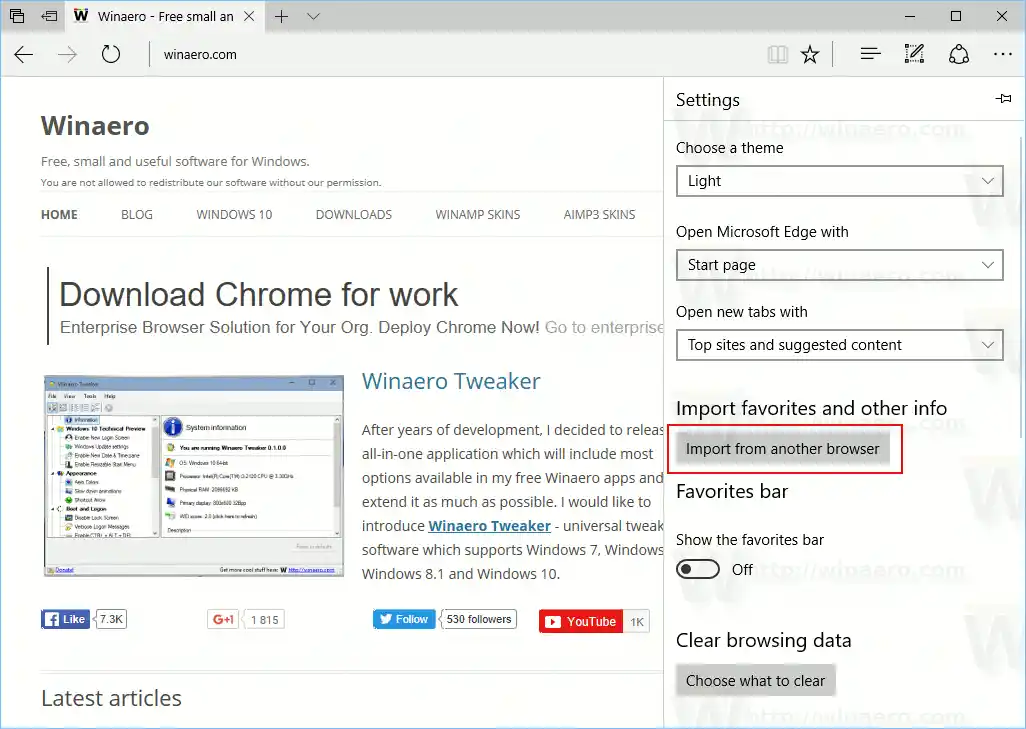





















![वाईफ़ाई विंडोज 11 को डिस्कनेक्ट करता रहता है? [हल किया]](https://helpmytech.org/img/knowledge/62/wifi-keeps-disconnecting-windows-11.webp)





